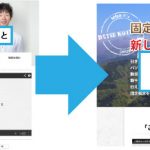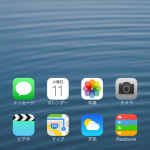いよいよオリジナルブログを入れるために必要な
いよいよオリジナルブログを入れるために必要な
サーバーのレンタルを行います。
画像付きでわかりやすく解説をするので
初心者でも安心して手続きが出来ますので、
是非参考にしなが
ら契約を進めていってください。
レンタルサーバーとは?
初心者のために解説
さて、それではこれから
レンタルサーバーの契約をしていくわけですが、
おそらく今までWordPressブログなどの
有料ブログを
運営したことがないという人は、
『レンタルサーバーとは一体何なの?』
という状態だと思います。
(株)カインドケアさんが
わかりやすく解説していたので、
引用させていただこうと思います。
ホームページを家にたとえたら、サーバーとは土地にあたります。
つまりホームページのデータ(ファイルなど)を保管する場所になります。
セキュリティやパソコンの安定動作を考えたら、
レンタルサーバーと契約するのが通常のホームページの設置場所になります。
(株)カインドケア様のサイトより引用
つまり、レンタルサーバーは、
あなたのブログの中にあるデータ
(記事とか画像など)を保存してくれるものです。
サーバーというのは
そういった役割を担っているのです。
Xサーバーの導入方法と手順
それでは前置きが若干長くなりましたが、
いよいよここから
サーバー契約の手順に入りましょう。
サーバーにはいくつもの会社があります。
安い所もあるのですが、
その中でWordPressに特化した
レンタルサーバーがあるので、
今回はそれを使用します。
下記のサーバー画像をクリック
![]()
![]() レンタルサーバーの公式ページに行きます。
レンタルサーバーの公式ページに行きます。
そうすると下の図のようになるので、
レンタルサーバーになっているのを確認して、
下の申し込みをクリックします。

そうするとお申し込みフォームというのが
真ん中くらいに出てきますので、
流れに沿って登録していきます。

1:メールアドレス登録
2:お申し込みの確認メールが届き
URLでログイン
3:、ご希望のIDが空いているかをお調べの上、
手続き(自分でログインIDを決める)
サーバーIDは、
あなたのXサーバーのIDのことです。
半角英数ハイフンのみで3~12文字まで
入力することが出来ます。

好きなIDでかまいませんので、
『入力→検索』をしてみて、
お申込み可能ならクリックして
申し込みをしましょう。
入力間違いなどがなければ、
『お申し込みをする』をクリックしてください。
以上でサーバー契約手続きが完了となります。
送られてきた完了メールはとても重要です。
ユーザーアカウント情報は、
インフォパネルのログイン時、
サーバーアカウント情報は、
サーバーパネルのログイン時、
また、ネームサーバーは、
独自ドメインの取得のために使います。
全て大事なものになりますので、
このメールは絶対になくさないように
気を付けてください。
Xサーバーの支払い手続きについて
はじめのうちは無料期間があります。
その時によって変わるのですが、
大体10日ほどですね。
10日ほどでサーバー凍結されてしまうので、
10日以内に料金を支払ってしまいましょう。

管理画面の左に契約・情報の管理というのを
クリックすると上記の画面になり
「料金のお支払」という項目があります。
3カ月・6カ月・12カ月と支払い方法があり、
12か月払いにすると安くなります。
クレジットカードやコンビニ払いでも出来ます。
入金が完了すると、
Xサーバーから入金完了のメールが
届きますので確認をしましょう。
これでレンタルサーバーの導入は終了です。
次回は「独自ドメインを作ってひも付けしよう」
いよいよあなたのサイトの名前が決まります。

雑学・豆知識ランキング